

Fences会将用户放到桌面的文档、图片自动归类,这样你就不用花费时间手动整理。输入文件名称简拼即可找到你想要的资料,大幅提升小伙伴们的工作效率。
Fences 最大特色就是能够分类桌面图标,比起默认排列,简直清爽到爆炸。配合双击显示/隐藏全部桌面图标+栅栏,简直天衣无缝。
对于那个半透明的栅栏,其实还可以自定义,入口在桌面右键,选择配置桌面分区:

可以针对每一个栅栏设置不同的背景样式和颜色、透明度以外,还可以修改标签颜色、字体。

如果想折叠某一个栅栏,只需要双击栅栏标题非文字部分(双击文字部分可以修改标题内容)就行了,之后只有在鼠标经过的时候才会展开。
创建栅栏也非常简单,用鼠标画个框框,里面的内容就自动划分为一个栅栏了,每个栅栏里面还可以根据需求排序,比如名称、大小、日期等等。


将栅栏吸附到桌面顶部,然后隐藏起来,也是一种骚操作,就跟隐藏起来的 QQ 面板一样的效果,注意 Fences 的细节,当栅栏被移动到顶部后,标题栏就自动跑到下面来了,不会让用户看不到。

桌面页面
Fences 的桌面页面和传统的虚拟桌面不同,它的主要作用还是尽可能多的放置图标栅栏在不同的桌面页面上,让一屏不够用的同学有更多屏幕可用,使用非常简单,有多达 5 种方式可以切换不同桌面:

不要要激活桌面页面,需要先将至少一个图标移动到屏幕左边或者右边停留片刻,就能创建新的页面了。
作为一款老牌的桌面图标管理工具,Fences 在细节上的表现非常不错,值得使用。
1、首先我们在本站下载fences栅栏桌面安装完成后,我们进入到电脑的控制面板中,然后在外观和个性化选项中可以看到已经出现了fences选项,我们就可以用来修改你的桌面。
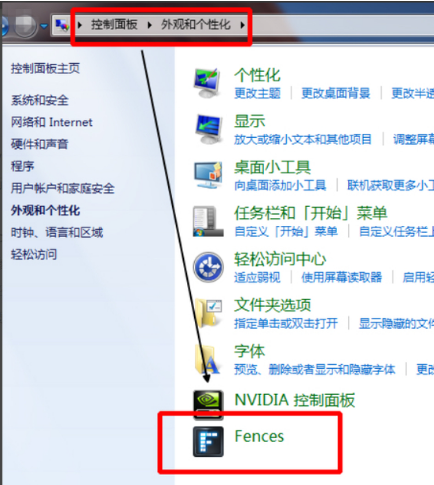
2、接下来我们返回到你的桌面就可以看到桌面上的文件都已经变换了位置,在界面上生成了三个矩形框,分别为Programs、Folders、Files & Documents,接下来我们进行下一步。
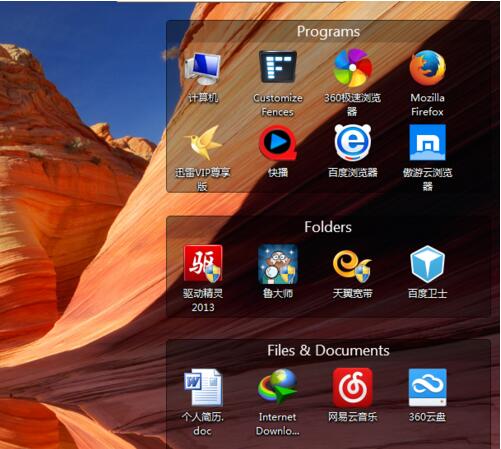
3、接下来我们可以对矩形框中的图标文件进行移动,你可还可以改变矩形框的大小位置等,操作方法很简单,直接拖动需要移动的图标,然后拖到别的位置就可以了。如果你想要改变矩形框的大小那么鼠标放到矩形框的边上等变成方向箭头时可以改动大小。
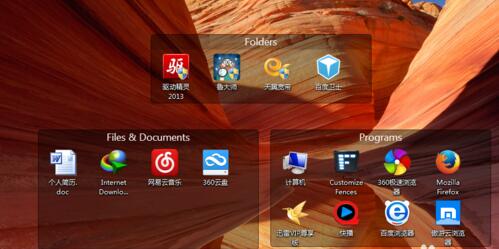
4、如果你不喜欢矩形框的标题,那么也是可以更换的,你操控鼠标双击标题,然后就可以进行编辑了,输入想要的名称后鼠标在任意出点击就可以设置成功了。
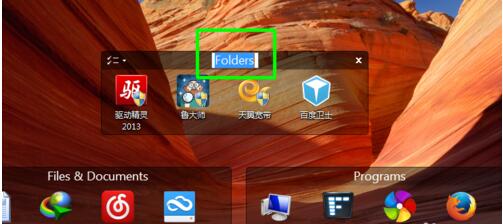
5、接下来我们鼠标双击桌面上的任意位置,矩形框就可以隐层起来,你就会发现桌面变得整洁又干净。

1、首先我们在本站下载fences栅栏桌面中文版安装包,下载完成后我们解压得到FencesSetup.exe安装文件,我们鼠标左键双击就可以进入到软件主界面,如下图所示,我们点击下一步继续安装。
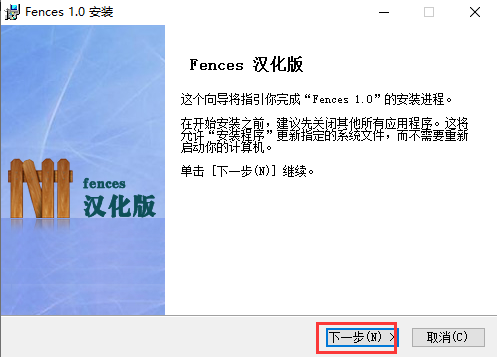
2、进入到fences栅栏桌面安装位置选择界面,你可以选择默认安装,软件会直接安装到系统C盘中,或者你可以点击界面的浏览选择合适的安装位置后再点击界面下方的立即安装。小编建议你选择合适的安装位置后再进行安装。
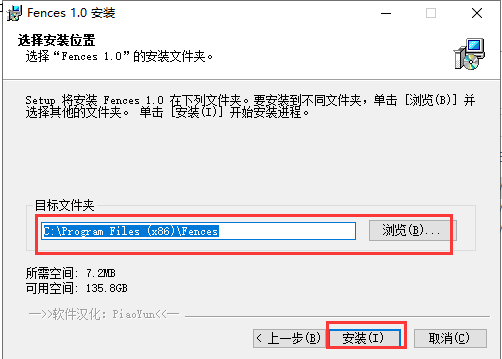
3、fences栅栏桌面软件正在安装中,如下图所示,我们耐心等待安装进度条完成。小编亲测安装速度是很快的,我们只需等待一小会就可以完成安装。
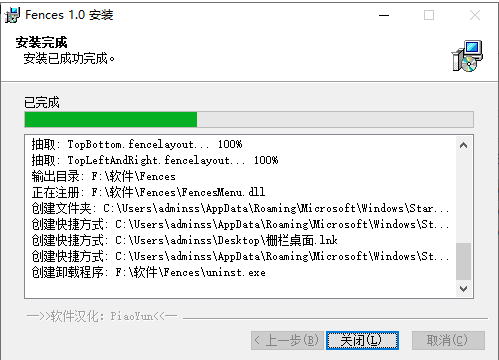
4、fences栅栏桌面软件安装完成,我们点击界面下方的完成选项就可以关闭安装界面打开软件进行使用了。
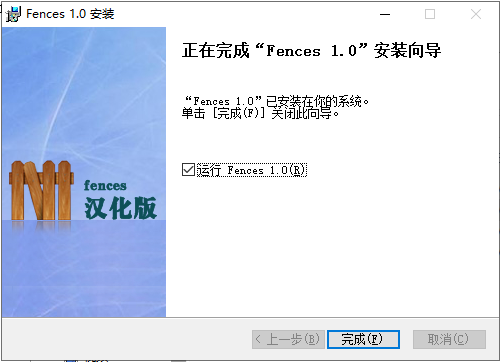
Fences允许用户给每一个板块添加主题名称,你能随意更改它们在桌面上的排布方式。软件平时仅占用少量内存,不会影响用户的正常办公。
以上就是桌面图标管理软件的全部内容了,快快收藏IE浏览器中文网站下载更多电脑软件吧!